Como baixar o watchOS 9.2 Developer Beta no Apple Watch
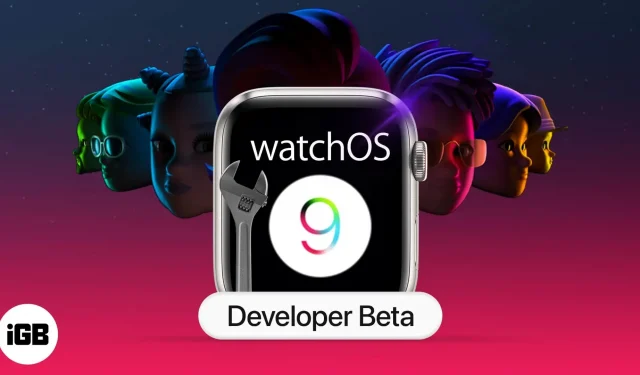
O que você precisa saber
- O watchOS 9.2 beta para desenvolvedores está disponível para Apple Watch Series 4 ou posterior.
- Você precisará de uma conta de desenvolvedor da Apple.
- Você não pode atualizar para o watchOS 8, então vá com cuidado.
A Apple finalmente revelou o watchOS 9 na WWDC 2022. E, felizmente, podemos baixar o watchOS 9.2 beta para desenvolvedores e explorar todos os recursos, incluindo novos mostradores de relógio divertidos, um resumo de treino expandido, lembretes de medicamentos e muito mais.
Se você também quiser usar e mostrar esses recursos interessantes imediatamente, veja como baixar e instalar o watchOS 9.2 beta para desenvolvedores no seu Apple Watch.
- O que você vai precisar
- Como baixar o watchOS 9.2 beta para desenvolvedores
- Como instalar o watchOS 9.2 beta para desenvolvedores
O que você vai precisar
- Compatibilidade do relógio – Os modelos a seguir têm pelo menos 50% de carga e estão conectados a um carregador
- Apple Watch Série 4
- Apple Watch Série 5
- Apple Watch SE
- Apple Watch Série 6
- Apple Watch Série 7
- atualização do iOS. Um iPhone 8 ou posterior emparelhado deve estar executando o iOS 16.1 beta para desenvolvedores.
- Conta de desenvolvedor da Apple. Para baixar o perfil de desenvolvedor beta, você precisa fazer login com uma conta de desenvolvedor. Portanto, mantenha suas credenciais à mão ou crie uma nova (custa US$ 99/ano).
- rede estável. Você precisará de uma rede Wi-Fi confiável e estável para garantir downloads e instalações suaves e rápidos.
- Cópia de segurança. Embora não seja obrigatório, é recomendável fazer backup do Apple Watch para evitar perda de dados se algo der errado.
Uma palavra de cautela: depois de instalar o watchOS 9.2 beta para desenvolvedores no seu Apple Watch, você não poderá atualizar para o watchOS 8. Além disso, as versões beta geralmente contêm vários bugs, portanto, não os instale no seu principal dispositivo.
Como baixar o watchOS 9.2 Developer Beta no Apple Watch
- No iPhone emparelhado, inicie o Safari e abra developer.apple.com .
- Toque no ícone de duas linhas no canto superior esquerdo → selecione “Conta”.
- Entre na sua conta de desenvolvedor.
- Então você pode clicar no ícone com duas linhas e
- Downloads → Vá até watchOS
- Descubra → watchOS → Downloads
- Clique em Instalar perfil ao lado de watchOS 9.2 Beta.
- Clique em “Permitir” → “Fechar”. Como alternativa, você pode entrar em developer.apple.com em um Mac ou PC, baixar o arquivo e enviá-lo para sua conta do iPhone.
- Agora vá para “Configurações” → clique em “Perfil baixado” na parte superior.
- Clique em “Instalar” no canto superior direito.
- Digite sua senha quando solicitado.
- Leia o acordo de consentimento e clique duas vezes em “Instalar” para continuar. Seu iPhone solicitará que você reinicie o relógio.
- Clique em “Reiniciar” para concluir o processo.
Como instalar o watchOS 9.2 Developer Beta no Apple Watch
O certificado beta que você baixou acima informa ao aplicativo Watch no seu iPhone que o watchOS 9.2 beta está pronto para ser instalado. Se você não vir a versão beta, reinicie o Apple Watch novamente.
- Abra o aplicativo Watch (certifique-se de que seu iPhone esteja conectado a uma rede Wi-Fi confiável).
- Em Meu Relógio → Geral.
- Toque em Atualização de software.
- Clique em Baixar e instalar.
- Digite o código de acesso do seu telefone.
- Clique em “Aceitar termos”.
- Conecte seu Apple Watch a um carregador magnético e verifique se ele está com pelo menos 50% de carga.
- Clique em “Instalar” no iPhone e/ou Apple Watch.
Quando o processo estiver concluído, o Apple Watch será reiniciado para aplicar a atualização. Você pode ver o progresso na tela do Apple Watch.
Falha ao atualizar watchOS 9.2 Developer Beta? Repita o processo acima mais uma vez. Se continuar a falhar, desemparelhe e restaure o Apple Watch e tente novamente.
Agora que você instalou o watchOS 9.2 Developer Beta, compartilhe seus pensamentos sobre o watchOS 9, o que você gostou e o que odiou, na seção de comentários abaixo.



Deixe um comentário